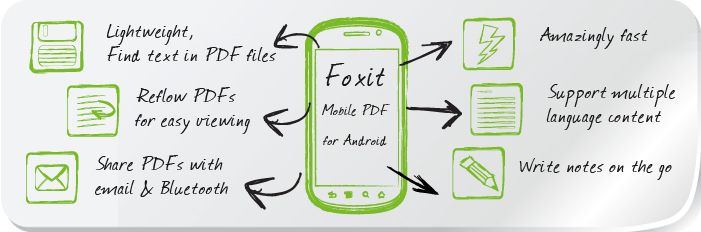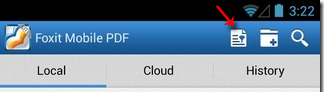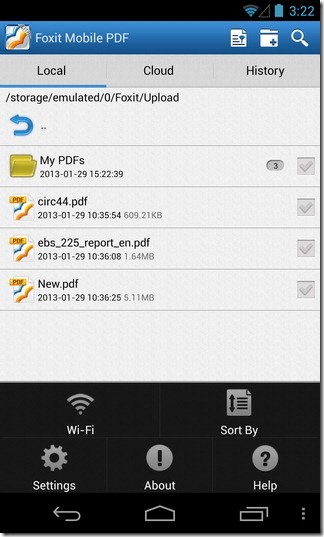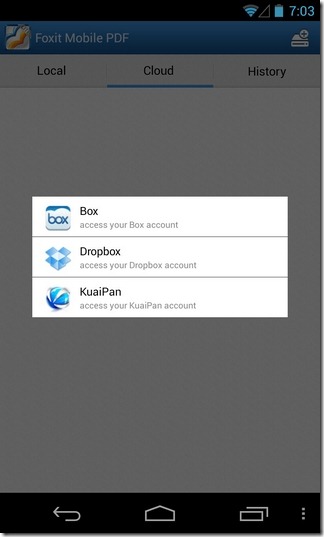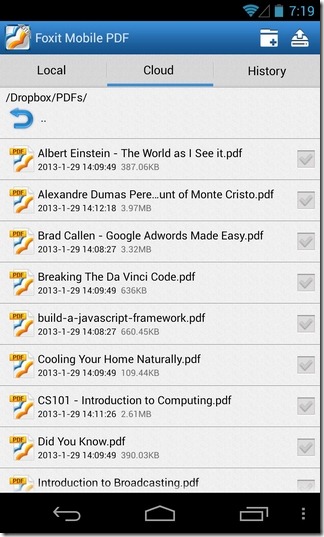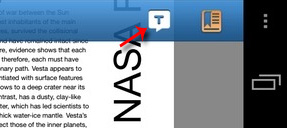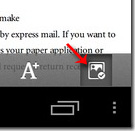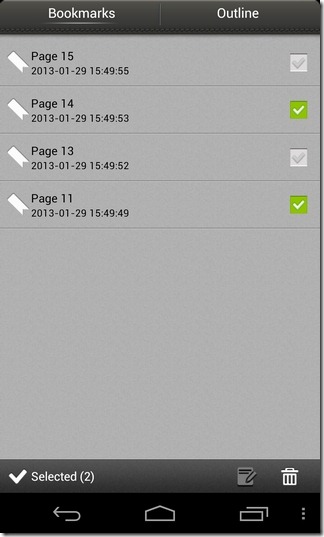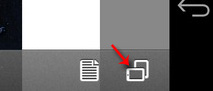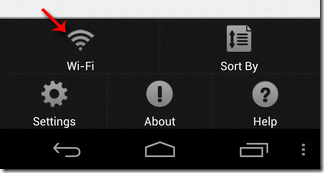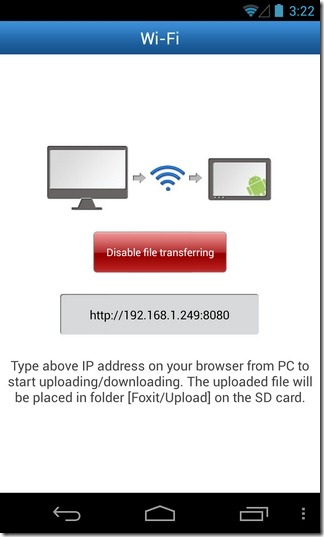نسخه رایگان Foxit PDF Reader برای آندروید عرضه شد ( بررسی )

برنامه های زیادی برای مشاهده فایل های پی دی اف وجود دارند . اما تعداد کمی هستند که در این بین موفق عمل می کنند و در بین کاربران به محبوبیت می رسند . چند سال قبل هیچ برنامه ی پی دی اف خوانی توان رقابت با محصول قدرتمند شرکت ادوبی یعنی Adobe Acrobat Reader را نداشت . گرچه همین حالا هم برنامه های انگشت شماری هستند که بتوانند با این برنامه رقابت کنند . اما پس از اینکه اشکالات امنیتی این برنامه توسط هکرها و برنامه نویسان رو شد ، برخی کاربران نسبت به آن بدبین شدند . عده ای دیگر از کاربران نیز به دنبال یک برنامه ساده تر و سبک تر می گشتند . همین شد که اقبال به برنامه Foxit PDF Reader رو کرد و این برنامه در بین کاربران به محبوبیت فراوانی دست یافت . برنامه ای بسیار ساده ، زیبا و قدرتمند که برای مرور فایل های PDF بسیار مناسب است .
اما خواندن فایل های پی دی اف روی دستگاه های همراه مثل موبایل ها و تبلت ها نیز محبوبیت بسیاری یافته است . در واقع همه ی سیستم عامل هایی که برای دستگاه های همراه وجود دارند ( مثل آی او اس و آندروید ) دارای یک پی دی اف خوان درونی هستند . اما برخی کاربران به دلایل مختلفی از آنها راضی نیستند و ترجیح می دهند از یک برنامه مخصوص این کار استفاده کنند . نسخه پولی Foxit Reader برای آندروید قبلا وجود داشت و دارای امکانات فراونی نیز می باشد . اما به تازگی نسخه رایگان این برنامه نیز با نام Foxit PDF Reader Lite ارائه شده است که بیشتر قابلیت های نسخه پولی را در خود دارد . در ادامه این مطلب می خواهیم به قابلیت های موجود در نسخه رایگان این اپلیکیشن آندرویدی اشاره کنیم . پس با گویا آی تی همراه باشید ………
دسترسی به فایل های PDF موجود در دستگاه
اولین چیزی که برای شروع به آن احتیاج خواهیم داشت ، لیستی از فایل های پی دی اف موجود در دستگاه مان است . هنگامی که برای اولین بار برنامه را باز می کنید ، لیستی را مشاهده خواهید کرد که تنها فایل PDF راهنمای Foxit Reader در آن قرار دارد . اما برای اینکه بتوانید به همه فایل های PDF دسترسی داشته باشید ، می توانید از طریق منوی بالای صفحه اقدام کنید . در واقع سه آیتم در قسمت بالای صفحه وجود دارند . شما باید اولین آیکون از سمت چپ را تپ کنید .
اکنون پیغامی ظاهر خواهد شد که سه گزینه درون آن قرار دارد .
List all PDFs : با انتخاب این گزینه تمامی فایل های PDF موجود در دستگاه تان نمایش داده خواهند شد .
List favorite files : تمامی فایل های PDF که آنها را به عنوان ” مورد علاقه ” انتخاب کرده باشید نمایش داده خواهند شد .
List folders and PDFs : با انتخاب این گزینه نیز تمامی فولدرهای موجود در دستگاه نمایش داده می شوند . سپس باید به مسیر مورد نظر خود رفته و فایل PDF را که مد نظرتان هست را انتخاب کنید .
دسترسی به فایل های PDF موجود در فضاهای ذخیره سازی ابری
این روزها دیگر نمی توان برنامه ای را پیدا کرد که قابلیت تعامل با فضاهای ذخیره سازی ابری را نداشته باشد . چون در اکثر کشورهای دنیا و با وجود شبکه های اینترنتی پرسرعت موبایل مثل 3G می توانیم خیلی راحت و سریع به فایل های خودمان که به صورت آنلاین ذخیره شده اند دسترسی پیدا کنیم . به همین خاطر است که دستگاه هایی که امروزه تولید می شوند ، دارای فضای ذخیره سازی درونی زیادی نیستند .
در این نسخه از Foxit Reader از سه فضای ذخیره سازی ابری پشتیبانی می شود که دو مورد از آنها برای شما آشنا هستند و یک مورد دیگر نیز زیاد شناخته شده نیست . اگر در سرویس های Box و Dropbox ثبت نام کرده باشید ، می توانید خیلی راحت به فایل های PDF خود که در آنجا ذخیره کرده اید دسترسی حاصل کنید . کافیست به قسمت Cloud رفته و قسمت بالای صفحه روی آیکون موجود کلیک کنید .
حالا در وسط صفحه لیست سه فضای ذخیره سازی ابری پشتیبانی شده در این نسخه نمایش داده می شود . یکی از آنها را انتخاب کرده و سپس به حساب کاربری خود لاگین کنید .
حالا همه فایل های PDF تان در دسترس قرار خواهد گرفت . همچنین امکان آپلود فایل های PDF موجود در دستگاه را نیز خواهید داشت .
نمایش متن خالص و تصاویر
گاهی اوقات شاید تنها لازم باشد که فقط متون یک فایل PDF را ببینید . مخصوصا اگر پردازنده دستگاه شما کمی ضعیف باشد و تصاویر موجود در فایل PDF نیز دارای کیفیت بالایی باشند . آن موقع است که با کند شدن دستگاه مواجه خواهید شد که بسیار آزار دهنده است . اگر می خواهید فقط متون را مشاهده کنید ، کافیست آیکون T که در نوار منو قرار گرفته است را تپ کنید .
حالا متون را به همراه تصاویر مشاهده خواهید کرد ؛ البته بدون استایل اصلی فایل PDF . اکنون اگر آیکون سمت راست که در پایین تصویر قرار دارد را تپ کنید ، تصاویر نیز ناپدید می شوند ( البته توجه داشته باشید که باید روی این آیکون یک ضربدر کوچک قرار بگیرد ) .
قابلیت بوکمارک کردن صفحات
یکی دیگر از قابلیت های مفیدی که در نسخه رایگان Foxit Reader قرار دارد ، بوکمارک کردن صفحات است . مثلا می توانید صفحاتی که حاوی محتوای مورد نظر شما هستند را بوکمارک کرده تا دیگر لازم نباشد به دنبال آنها بگردید . کافیست به صفحه مورد نظرتان رفته و آیکونی که در تصویر زیر مشخص شده است را تپ کنید . بلافاصله آن صفحه به لیست بوکمارک های شما اضافه خواهد شد .
حالا هر وقت که این فایل PDF را باز کنید ، می توانید با کشیدن صفحه از سمت چپ به راست به لیست بوکمارک ها دسترسی پیدا کنید .
جابجا شدن بین حالت های نمایش عمودی و افقی صفحات
این نسخه از Foxit Reader به صورت اتوماتیک نمی تواند بین حالت های نمایش عمودی و افقی سوئیچ کند . یعنی اگر شما گوشی خود را به صورت افقی در دست بگیرید ، حالت نمایش افقی فعال نمی شود . برای سوئیچ کردن بین این دو حالت باید به صورت دستی اقدام کنید . در نوار منوی پایین صفحه آیکونی وجود دارد که در تصویر زیر مشخص شده است . در صورتی که آن را تپ کنید ، بین این دو حالت جابجا خواهید شد .
ارسال فایل های PDF به دستگاه از طریق شبکه وای فای
اگر در منزل یا در هر جای دیگری به یک شبکه وای فای دسترسی دارید ، این قابلیت برای شما بسیار مفید خواهد بود . چون می توانید بدون دردسر اتصال کابل USB و … ، فایل های PDF را موجود در کامپیوترتان را به دستگاه تان انتقال دهید .
برای شروع باید ابتدا وای فای دستگاه را فعال کرده و به شبکه متصل شوید . اکنون از طریق منوی اصلی این اپلیکیشن ، گزینه Wi-Fi را انتخاب کنید .
در صفحه جدید باید دکمه Enable file transferring را تپ کنید . اکنون یک IP نمایش داده می شود . مرورگر کامپیوترتان را باز کرده و آن را وارد کنید .
حالا در مرورگرتان لیستی فولدرها نمایش داده خواهد شد . به فولدر مورد نظرتان بروید و سپس از قسمت پایین صفحه روی دکمه Choose File کلیک کنید . فایل مورد نظرتان را انتخاب کرده و دکمه open را بزنید . تنها کار باقی مانده کلیک روی دکمه Uploade است .
تنها نقصی که در این بخش می توان به آن اشاره کرد ، عدم پشتیبانی از انتخاب چند فایل به صورت همزمان است . بنابراین اگر بخواهید تعداد زیادی فایل را به دستگاه تان منتقل کنید ، این کار کمی وقت گیر خواهد بود .
خلاصه
در صورتی که به یک PDF Reader رایگان و با امکانات مناسب نیاز دارید ، Foxit PDF Reader Lite می تواند انتخاب خوبی باشد . همچنین لازم به ذکر است که نسخه مخصوص سیستم عامل iOS این اپلیکیشن نیز ارائه شده است که می توانید آن را از پایان همین مطلب دریافت کنید .
دریافت Foxit PDF Reader Lite مخصوص سیستم عامل آندروید از گویا آی تی ( بدون تحریم )
دریافت Foxit PDF Reader Lite مخصوص سیستم عامل iOS از فروشگاه اپل